首先启用VS Code的Settings Sync功能,登录GitHub账户并开启同步,确保代码片段选项被勾选,实现云端自动同步;其次可通过手动复制snippets文件夹至目标设备对应路径完成本地同步;最后还可将代码片段目录初始化为Git仓库,推送到远程私有仓库,并在其他设备克隆和定期拉取以保持一致。
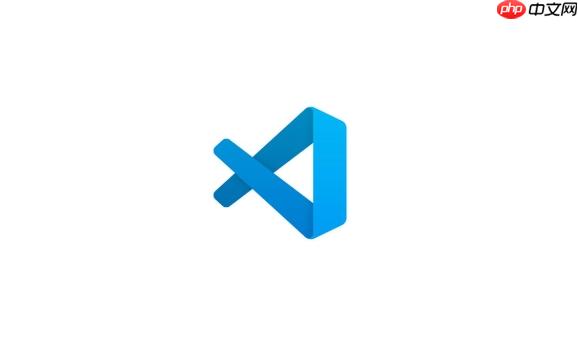
如果您希望在不同设备间保持 VS Code 用户代码片段的一致性,可以通过配置同步机制来实现。以下是实现用户代码片段同步的具体步骤:
VS Code 内置的 Settings Sync 功能可以同步包括代码片段在内的用户配置数据。通过此功能,您可以将代码片段保存到云端,并在其他设备上恢复。
1、打开 VS Code 编辑器,在左侧面板点击账户头像或状态栏的“登录到 GitHub”按钮。
2、选择使用 GitHub 账户进行身份验证,完成登录操作。
3、登录成功后,系统会提示是否开启同步,选择“打开同步”并确保“代码片段”选项已被勾选。
4、等待同步完成后,您的自定义代码片段将上传至云端并在已登录的其他设备上自动下载。
当无法使用 Settings Sync 时,可通过手动复制代码片段文件的方式实现跨设备同步。该方法适用于所有操作系统且不依赖网络服务。
1、在当前设备上找到代码片段存储路径:
Windows: %APPDATA%\Code\User\snippets
macOS: ~/Library/Application Support/Code/User/snippets
Linux: ~/.config/Code/User/snippets
2、复制整个 snippets 文件夹或其中特定语言的代码片段文件(如 html.json、javascript.json 等)。
3、将这些文件粘贴到目标设备对应的目录下,覆盖原有文件或合并内容。
4、重启 VS Code,检查代码片段是否生效。
通过将代码片段纳入 Git 版本控制,可以在多个开发环境中统一维护和更新片段内容。
1、进入上述代码片段所在目录,初始化一个 Git 仓库:git init。
2、添加远程仓库地址(例如 GitHub 上创建的私有仓库):git remote add origin [仓库URL]。
3、提交当前代码片段文件并推送到远程仓库:git add . && git commit -m "update snippets" && git push origin main。
4、在其他设备上克隆该仓库并将文件放置到对应 snippets 目录中,定期拉取最新更改以保持同步。
以上就是vscode怎么同步用户代码片段_vscode用户代码片段同步设置方法的详细内容,更多请关注php中文网其它相关文章!

每个人都需要一台速度更快、更稳定的 PC。随着时间的推移,垃圾文件、旧注册表数据和不必要的后台进程会占用资源并降低性能。幸运的是,许多工具可以让 Windows 保持平稳运行。

Copyright 2014-2025 https://www.php.cn/ All Rights Reserved | php.cn | 湘ICP备2023035733号